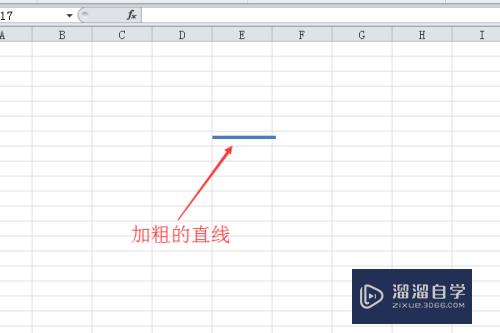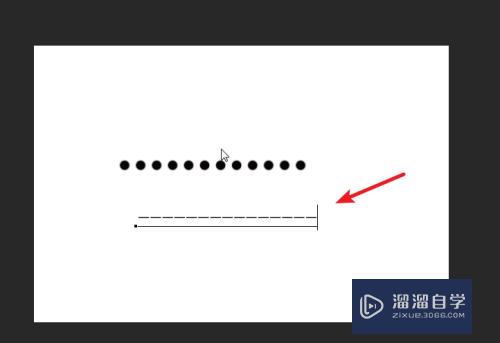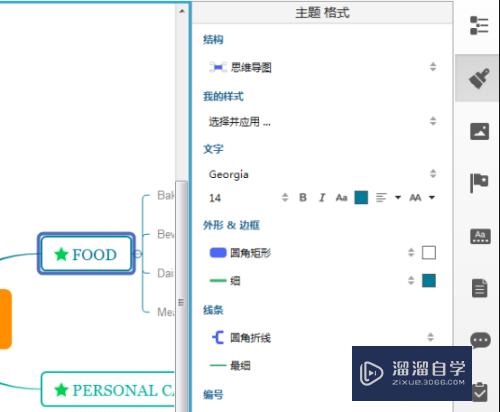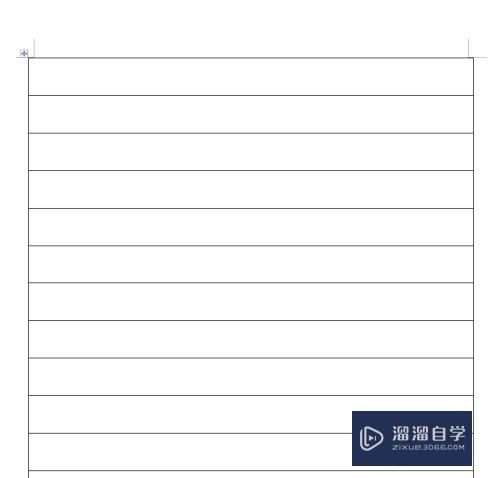草图大师怎么添加三维文字(草图大师怎么添加三维文字内容)优质
草图大师能够快速的创建出想要的三维模型。有的时候在制作场景时。也会在里面添加文字。并且是立体问题。用来做招牌或者其他用处。那么草图大师怎么添加三维文字?小渲这就来和大家说说。

工具/软件
硬件型号:华为MateBook D 14
系统版本:Windows7
所需软件:草图大师 2018
方法/步骤
第1步
打开一个。正在绘制的草图大师文件。

第2步
然后在草图大师的页面。找到工具的按钮。
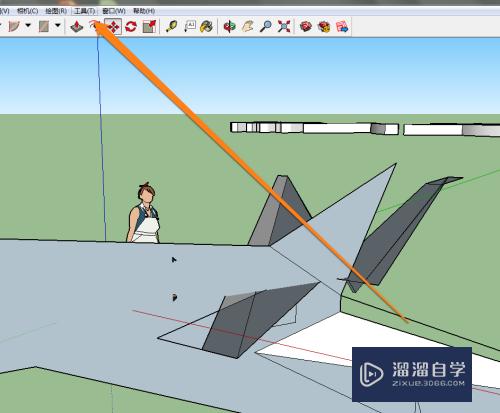
第3步
点击工具的按钮。进行工具选择的菜单界面。

第4步
在工具的选择菜单中。选择三维文字。
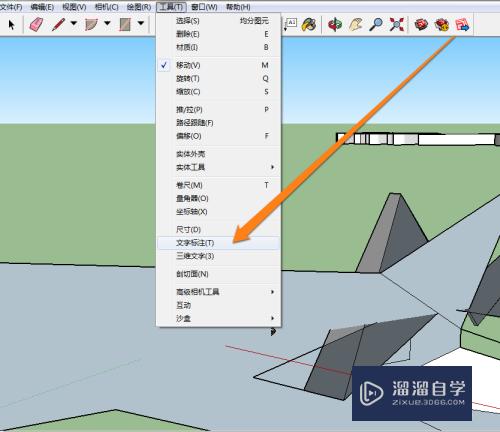
第5步
点击三维文字按钮。进入三维文字界面。
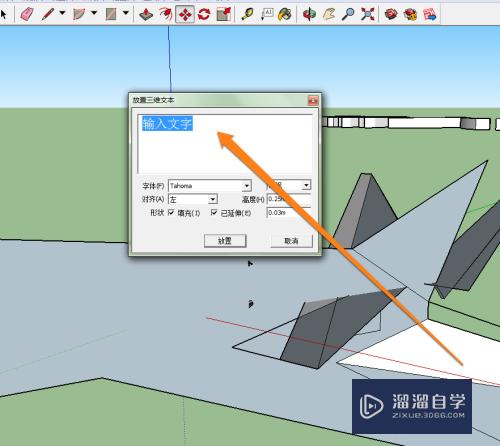
第6步
然后在三维文字的输入界面。输入文字。
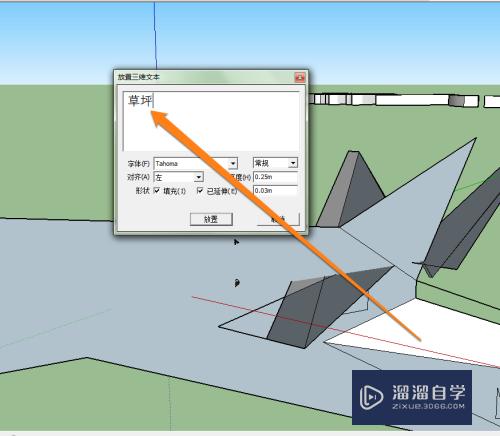
第7步
输入完成文字以后。点击放置的按钮。

第8步
点击放置按钮。将三维文字放置页面中。

以上关于“草图大师怎么添加三维文字(草图大师怎么添加三维文字内容)”的内容小渲今天就介绍到这里。希望这篇文章能够帮助到小伙伴们解决问题。如果觉得教程不详细的话。可以在本站搜索相关的教程学习哦!
更多精选教程文章推荐
以上是由资深渲染大师 小渲 整理编辑的,如果觉得对你有帮助,可以收藏或分享给身边的人
本文标题:草图大师怎么添加三维文字(草图大师怎么添加三维文字内容)
本文地址:http://www.hszkedu.com/59543.html ,转载请注明来源:云渲染教程网
友情提示:本站内容均为网友发布,并不代表本站立场,如果本站的信息无意侵犯了您的版权,请联系我们及时处理,分享目的仅供大家学习与参考,不代表云渲染农场的立场!
本文地址:http://www.hszkedu.com/59543.html ,转载请注明来源:云渲染教程网
友情提示:本站内容均为网友发布,并不代表本站立场,如果本站的信息无意侵犯了您的版权,请联系我们及时处理,分享目的仅供大家学习与参考,不代表云渲染农场的立场!